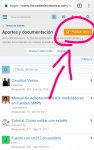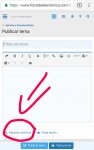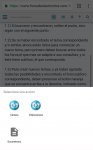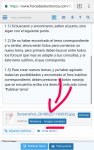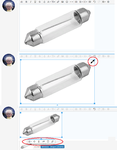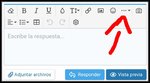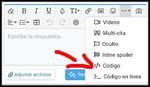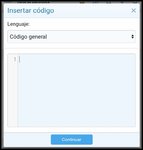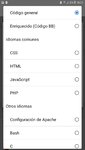Debido a la actualización del foro a XenForo, el Post Anterior no funciona mas, así que ahí va un nuevo tutorial.
Primero y principal tener en cuenta de haber leído sobre Reglas generales de uso del foro (Extended Version), las normas de participación de la comunidad y las reglas de cortesía en Internet.
A diferencia del tutorial anterior, ahora el método es igual tanto para responder temas, como para crear nuevos, solo que al crear un nuevo tema deben de poner el título lo mejor descriptible posible para así poder entender y ayudar sin ningún inconveniente, así como escribir de forma correcta y entendible el resto de mensajes.
Comenzando el tutorial:
1) Si van a crear un nuevo tema, primero busquen en el foro si ya se ha tratado el mismo. (Si leyeron las reglas, sabrán por qué lo digo)
1.1) Si buscaron y encontraron, salten al punto 2, sino sigan con el siguiente punto.
1.2) De no haber encontrado el tema correspondiente y/o similar, ahora están listos para comenzar un nuevo tema, pero primero deben buscar entre todos los foros,el que mas se adapte a sus consultas, y si éste tiene subforo, el que corresponda.
1.3) Para crear nuevos temas, y ya haber agotado todas las posibilidades y encontrado el foro/subforo correspondiente, deben presionar el botón naranja que se encuentra arriba a la derecha, indicado como "Publicar tema"
1.4) Una vez allí el resto es igual.
2) Empiecen a escribir el comentario/tema y cuando necesiten agregar un archivo, vayan a "Adjuntar archivos", que se encuentra en la parte inferior izquierda.
3) Se les abrirá el administrador de archivos, o en el caso de Android (en mi caso), ésta imagen
Presionan sobre "Documentos", y ahi ya eligen el archivo que quieran subir.
4) Para el caso de insertar imágenes y querer que les quede dentro del post y no en las miniaturas, deben seguir lo siguiente;
4.1) Una vez que se subió la imagen, elijan la parte del texto donde quieren que se inserte la imagen y hagan clic ahí.
4.2) Vayan a la parte inferior, donde se encuentra la miniatura, y presionen "Imagen completa", de donde dice "Insertar:" al lado de la imagen que se acaba de subir.
4.3) Esperan a que se cargue la imagen en el post, y listo.
Como dato final, al presionar "Eliminar" para borrar la imagen recién subida, también se borrará la imagen del post.
Recuerden que para archivos que no sean los soportados por el foro, se deben comprimir como ZIP o RAR, y en lo posible los archivos que no sean de simulación, súbanlo como imágenes, no todos tiene los programas para abrir dichos archivos.
Saludos.
Primero y principal tener en cuenta de haber leído sobre Reglas generales de uso del foro (Extended Version), las normas de participación de la comunidad y las reglas de cortesía en Internet.
A diferencia del tutorial anterior, ahora el método es igual tanto para responder temas, como para crear nuevos, solo que al crear un nuevo tema deben de poner el título lo mejor descriptible posible para así poder entender y ayudar sin ningún inconveniente, así como escribir de forma correcta y entendible el resto de mensajes.
Comenzando el tutorial:
1) Si van a crear un nuevo tema, primero busquen en el foro si ya se ha tratado el mismo. (Si leyeron las reglas, sabrán por qué lo digo)
1.1) Si buscaron y encontraron, salten al punto 2, sino sigan con el siguiente punto.
1.2) De no haber encontrado el tema correspondiente y/o similar, ahora están listos para comenzar un nuevo tema, pero primero deben buscar entre todos los foros,el que mas se adapte a sus consultas, y si éste tiene subforo, el que corresponda.
1.3) Para crear nuevos temas, y ya haber agotado todas las posibilidades y encontrado el foro/subforo correspondiente, deben presionar el botón naranja que se encuentra arriba a la derecha, indicado como "Publicar tema"
1.4) Una vez allí el resto es igual.
2) Empiecen a escribir el comentario/tema y cuando necesiten agregar un archivo, vayan a "Adjuntar archivos", que se encuentra en la parte inferior izquierda.
3) Se les abrirá el administrador de archivos, o en el caso de Android (en mi caso), ésta imagen
Presionan sobre "Documentos", y ahi ya eligen el archivo que quieran subir.
4) Para el caso de insertar imágenes y querer que les quede dentro del post y no en las miniaturas, deben seguir lo siguiente;
4.1) Una vez que se subió la imagen, elijan la parte del texto donde quieren que se inserte la imagen y hagan clic ahí.
4.2) Vayan a la parte inferior, donde se encuentra la miniatura, y presionen "Imagen completa", de donde dice "Insertar:" al lado de la imagen que se acaba de subir.
4.3) Esperan a que se cargue la imagen en el post, y listo.
Como dato final, al presionar "Eliminar" para borrar la imagen recién subida, también se borrará la imagen del post.
Recuerden que para archivos que no sean los soportados por el foro, se deben comprimir como ZIP o RAR, y en lo posible los archivos que no sean de simulación, súbanlo como imágenes, no todos tiene los programas para abrir dichos archivos.
Saludos.
Última edición: